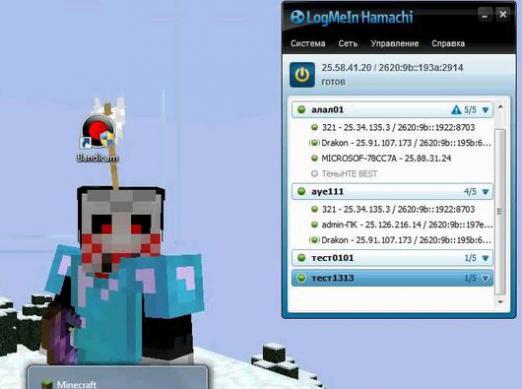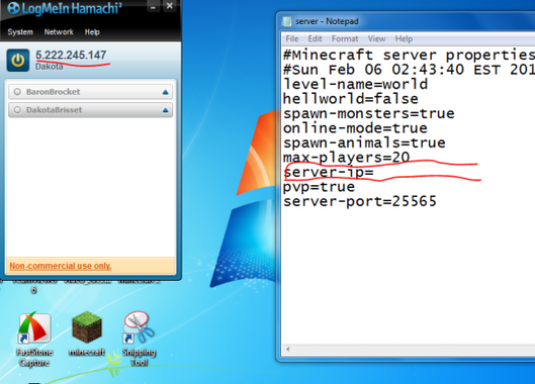Jak nastavit Hamachi (Hamachi)?

Hamachi je program, kterýTo vám umožní vytvořit si vlastní zabezpečené sítě různých počítačů na internetu takovým způsobem, jako kdyby počítače jsou propojeny fyzická síť. Kromě toho můžete pomocí Hamachi vytvořit horní LAN (LAN), tedy odděleně od internetu. Samozřejmě tato metoda občas zvyšuje její spolehlivost a pronikání do této sítě cizinců je téměř nemožné. V tomto článku vám řekneme, jak konfigurovat Hamachi tak, aby fungování sítě bylo co nejúčinnější. Budeme hovořit o tom, jak konfigurovat Hamachi na Windows 7 a dalších operačních systémech, a začneme popisem instalace tohoto programu.
Instalace Hamachi
Zde je všechno jednoduché. Poté, co jste stáhli instalační soubor, spusťte jej v počítači (pokud nedůvěřujete zdroju, ze kterého jste jej stáhli, zkontrolujte předchozí viry) a klikněte na tlačítko Další. Teď musíme souhlasit s podmínkami použití programu, dať daw na správném místě a znovu kliknout na "Další". Potom budeme požádáni o zadání adresáře (složky), ve kterém bude systém Hamachi instalován - zde můžete také vybrat možnosti, jako je stažení programu spolu se spuštěním systému Windows a přidání ikony spuštění na plochu.
Nezapomeňte zaškrtnout vedle položky"Zablokovat zranitelné služby ...". Poté zvolíme nekomerční využití programu "Neobchodní licence" a klikneme na tlačítko "Instalovat". Dále bude instalátor provádět všechny potřebné operace, po kterém bude možné spustit nastavení aplikace.
Jak konfigurovat systém Hamachi v systému Windows 7
Chcete-li to provést, podívejte se na pracovní plochu. Podokno ikony v dolní části obrazovky? Potřebujeme pravý roh tohoto panelu. Najděte ikonu sítě (vypadá to jako počítačový monitor) a klikněte pravým tlačítkem na ni. V rozevírací nabídce vyberte spodní položku ("Centrum správy sítě ...") klepnutím na ni levým tlačítkem myši. Nyní v zobrazené nabídce vyberte možnost "Pokročilé" a poté "Další možnosti".
Zobrazí se seznam připojení pod nápisemPřipojení. Přesuňte spojení s nápisem "Hamachi" do horní části seznamu a nastavte spodní menu pro toto spojení pod nadpisem "Vázání pro Hamachi". V tomto menu zaškrtněte políčko vedle položky "Internet Protocol version 4" a zrušte zaškrtnutí "Internet Protocol version 6". Pro správné fungování Hamachi je to velmi důležité.
Nyní vlevo najděte položku "Změna parametrůadaptéru a klikněte na něj. Zde také musíte odstranit daw z "6. protokolu" a dát ho na "4.". Navíc pro protokol verze 4 vyberte "Vlastnosti" - tlačítko se nachází těsně pod pravým. Do pole Adresa IP zadejte adresu přesně tak, jak je uvedeno v hlavním okně programu Hamachi. Nyní klikněte na tlačítko "Pokročilé" (je to v dolní části). Zobrazí se nabídka Pokročilá nastavení TCP / IP. Na kartě "Parametry IP" v rozhraní "Metrika rozhraní" (je to nahoře nahoře) nastavte hodnotu na 10. To je vše, nyní zůstane restartovat počítač a program můžete ovládat v plném režimu.
Jak správně nakonfigurovat systém Hamachi v systému Windows XP
Zde jsou nastavení podobná systému Windows 7, aleponěkud jednodušší. Zavolejte nabídku "Start" (kruhové tlačítko v levém dolním rohu plochy) Ovládací panely a klikněte na "Síťová připojení". Potom klikněte na záložku "Pokročilé" a potom na možnost "Pokročilé možnosti". Stejně jako v případě systému Windows 7 musíte umístit Hamachi na začátek seznamu, jinak program nebude mít žádný vliv. Nyní zbývá restartovat počítač a zjistit, zda jsou nastavení zachována. Pokud brána firewall systému Windows zablokuje program Hamachi v počítači, udělejte výjimku pro program tak, že vyberete z ovládacího panelu bránu firewall nebo jej otevřete v dialogovém okně blokovací zprávy. To je: program začne pracovat.